İndirilen dosyaları açamıyorum. Exe dosyaları açılmazsa
Sana bir elektronik getirdiler Metin belgesiİnternetten özet, resim, video, e-kitap indirdiniz ve dosyayı bilgisayarınızda açamıyorsunuz. Birçok belge ve dosya dönüştürücü vardır. Ancak her zaman el altında değiller. Bu durumda, dosyaları görüntülemek ve dönüştürmek için çevrimiçi bir uygulama sizin için yararlı olacaktır.
Hizmeti docspal.com adresinde kullanabilirsiniz. Bu çevrimiçi uygulama aynı zamanda dosyaları görüntülemek için evrensel bir araç olarak da kullanılabilir. çeşitli formatlar. Bu, bir dosyayı açıp görüntülemeniz gerektiğinde kullanışlıdır, ancak bu dosyayı destekleyen özel bir program yükleme isteğiniz, zamanınız veya fırsatınız yoktur. Dosyayı online uygulamaya yükleyerek herhangi bir yazılım kullanmadan veya yüklemeden görüntüleyebilirsiniz.
Dosyayı görüntüleyin.
Örneğin, kullandığım görseli indirip görüntüleyelim. Bu dosya psd uzantısına sahiptir. Standart bir metin görüntüleyici bu formatı açamaz.
Görüntülemek için sekmeyi açın. Dosya yükleniyor. Bilgisayarınızdan bir dosya eklemek veya bir URL belirtmek mümkündür.
Ve görüntüle düğmesine tıklayın.
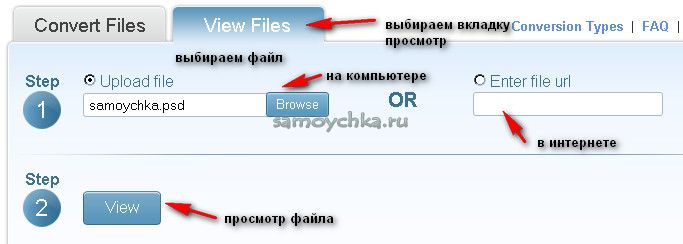
Bundan sonra uygulama seçilen dosyayı görüntülemek için açacaktır. Başka bir dosyayı görüntülemek için ilgili düğmeye tıklayın.

Bir dosyayı dönüştürme.
Dönüşüm sekmesini açın ve dosyayı tekrar uygulamaya yükleyin. Aynı anda en fazla beş dosya yükleyebilirsiniz. İndirdikten sonra dönüştürücü orijinal formatı görüntüleyecek ve dosyayı dönüştürmek istediğiniz formatı seçmenizi isteyecektir.
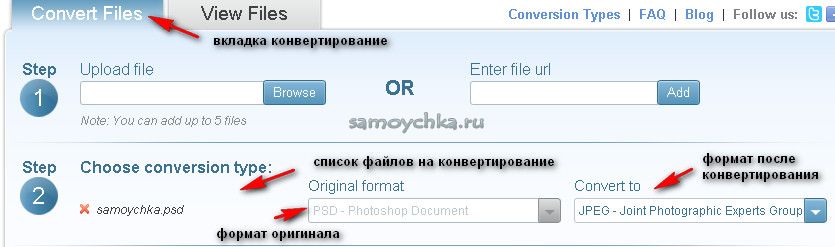
Dönüştürmeden sonraki format seçim menüsü oldukça kapsamlı bir format listesi içerir.

Dönüştürülen dosya e-postayla gönderilir. E-posta adresinizi vermelisiniz.
Daha sonra dönüştür butonuna basın.

Dönüşüm hızlıdır. Dosyayı dönüştürdükten sonra daha önce belirttiğiniz e-posta adresini açın ve ortaya çıkan dosyayı yeni formatta bilgisayarınıza kaydedin.

DocsPal her türlü belgeyi, videoyu, sesi, görüntüyü destekler. e-kitaplar ve arşivler gibi Microsoft Word(DOC, DOCX), PowerPoint (PPT, PPTX), Excel (XLS, XLSX), Açık Ofis belgeleri(ODP, ODT, ODS), PDF, DjVu, PostScript, AVI, MPEG, MKV, MP4, MOV, FLV, WMV'nin yanı sıra iPhone, IPAD, iPod, HTC, PSP, BlackBerry, mP3, WAV, WMA için video , AAC, AC3, FLAC, CHM, fB2, JPEG 2000 (JP2), PNG, Photoshop belgeleri (PSD), TIFF, 7z, jars, RAR, ZIP ve diğerleri.
Çok uygun hizmet, doğru zamanda yardımcı olabilir. Zevkle kullanın.
Birçok acemi kullanıcı şu soruyu soruyor: İndirilen dosya neden açılmıyor? Çoğu durumda cevap çok basittir; bilgisayara bu dosyayı hangi programla açmak istediğinizi söylemeniz gerekir. Ancak bazen dosyalar açılmıyor yokluğundan dolayı tam da bu program. Bu sorunların nasıl çözüleceğine dair örneklere bakalım.
Birinci durum. Resimler (fotoğraflar) bilgisayarda açılmazsa ne yapmalısınız?
Varsayılan olarak bilgisayarınızda bir resim görüntüleyici zaten yüklüdür. Bunu belirtmeniz yeterli. İşte bunu nasıl yapacağınız.
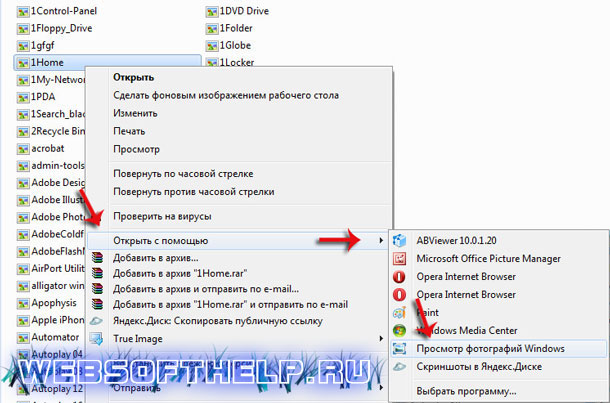
Resme tıklamanız gerekiyor sağ tık fareyi seçin ve " sekmesinden seçim yapın İle açmak için" Önerilen programlardan biri. En uygunu standart program "Fotoğrafları görüntülepencereler". Ancak daha gelişmiş başka programlar da yükleyebilirsiniz. Web sitemizde avantajları listeleyen programlar var üçüncü taraf programları standart olanların üstünde - ama bu başka bir konu.
Yani bu adımlardan sonra bilgisayar resmimizi açacaktır. Ama bir dahaki sefere ona neyi açacağını tekrar söylemek zorunda kalacağız. Resimleri hangi programla açacağını her zaman bilmesini nasıl sağlayabilirim? Bu çok kullanışlıdır çünkü dosyaya çift tıklamanız yeterlidir ve dosya ihtiyacımız olan programda açılacaktır.
Bunun gerçekleşmesi için bu dosya türü için bir “varsayılan program” ayarlamanız gerekir. Nasıl yapılır? Resme sağ tıklayıp " seçeneğini seçmeniz gerekiyor Özellikler".

"Genel" -> "Uygulama" -> "Değiştir" sekmesinde önerilen programlardan birini seçmeniz gerekir. "Tamam"a tıkladıktan sonra bilgisayar tüm resimlerimiz için her zaman seçilen programı kullanacaktır.
Bu şekilde diğer dosya türleri için “Varsayılan Uygulamalar”ı ayarlayabilirsiniz.
Durum 2. Dosya açılmazsa ne yapmalıPDF?
Burada her şey biraz daha karmaşık. Varsayılan görüntüleyici pdf dosyaları bilgisayarda değil. Kendiniz indirip yüklemeniz gerekiyor. Bu bağlantıyı kullanarak ücretsiz olarak indirebilirsiniz. Ancak pdf dosyalarını görüntülemek için bir program yükledikten sonra bilgisayarınız bu tür dosyaları açabilecek ve siz de onlarla çalışabileceksiniz.
Durum tam olarak bu açılmadıklarında Kelime dosyaları, Excel, PowerPoint vb. Sana bilgisayarınıza yüklemeniz gerekiyor Microsoft Office - ancak bundan sonra bu dosyalarla çalışabileceksiniz. Bu kadar! Bu makaledeki bilgileri faydalı bulduğunuzu umuyoruz! İyi şanlar.
Uzantısı olan veya olmayan dosya
Bilgisayarınızda açılmayan bir dosyayı indirdikten sonra gözünüze çarpan ilk şey, boş bir sayfaya benzeyen kısayoludur. Açmaya çalıştığınızda (dosya) açılmayacak, ancak uzantısı olan ve olmayan bir dosya farklı şekilde açılmayacaktır. Örneğin, dosyayı (Yeni Drum) açmaya çalıştığımda, aşağıdaki şekilde gösterildiği gibi aşağıdaki içeriğe sahip bir pencere açıldı (Şu dosya açılamadı: Yeni Drum.cdw).
Böyle bir pencere açılırsa, dosya uzantısını bildiğiniz için bu zaten iyidir. Uzantı, dosya adından sonra gelen şeydir. Dosya uzantınızı internette kendiniz arayın. Bizim durumumuzda (.cdw) Compass 3D programı için bir dosya uzantısı olduğu ortaya çıktı. Ve bilgisayarda yüklü olmadığından açmak için bu programı yüklemeniz gerekir.
Dosyayı açacak programı seçmeniz için bir pencere açılırsa işler çok zor demektir. 
İndirdiğiniz dosyayı hangi uzantıya sahip olduğunu tahmin etmeniz gerekecektir. Gerçek şu ki, bir uzantı olmadan sistem, dosyayı hangi programın açması gerektiğini anlayamaz. Burada ne indirmek istediğinizi düşünerek kendinize yardımcı olabilirsiniz. Bir şarkı indirdiyseniz müzik dosyası uzantılarını (.mp3) seçin; bu bir kitapsa düzenlenebilir metin (.txt, .doc, .docx) veya taranmış bir dergi veya kitap (.pdf) için formatları seçin. , .djvu) ayrıca kitapların ve dergilerin sıklıkla bulunduğu arşivler de vardır (.rar, .zip) ve uzantıdaki her değişiklikten sonra dosyayı açmayı deneyin.
Hangi durumlarda hangi programların kullanılmasının en iyi olduğunu listeleyelim:
Müzik (.mp3) - Windows Medya oynatıcı
Metin (.txt) -Not Defteri
Metin (.doc, .rtf) -Word 2003
Metin (.docx, .rtf) -Word 2007. Bu arada.
Dergi veya kitap (.pdf) Adobe okuyucu, SumatraPDF
Dergi veya kitap (.djvu) WinDjView
Fotoğraflar (.jpg, .png, .gif, .bmp) Resim ve faks görüntüleyici, ACDSee,
Video (.avi, .mp4, .mkv) Windows Media Player,
Arşivler (.rar, .zip) WinRAR
Karşılaştığım en kötü durum, bir dosya barındırma hizmetinden bir video indirdiğimde ve videonun uzantısını seçtiğimde, ancak bunun bir arşive sıkıştırılmasıydı.
Böylece, İnternet'ten indirilen bir dosyanın iki nedenden dolayı açılmayabileceğini anladık: dosyayı açabilecek bir programınız yüklü değil veya uzantısı olmayan bir dosyanız var.
Dosya uzantılarının nereye gittiğini bulalım.
Nedeninin oldukça basit olduğu ortaya çıktı. Windows'ta korsan bir DVD ile karşılaştım, burada dosya adına ek olarak dosya uzantısı da görülebiliyordu ve görünüyorsa bu, düzenlenmekte olduğu anlamına geliyor. Bu tür dosyaları kaydederken ve yeniden adlandırırken, dikkatsiz bir kullanıcı yeni bir ad oluştururken uzantıyı silmiştir. Bunun neden olduğunu açıklamak da çok basit; dosya uzantılarını düzenleme işlevinin nasıl devre dışı bırakılacağını bilmiyor.
Dosya uzantılarını değiştirmeyi mümkün kılmak için onları görünür hale getireceğiz. Üstteki Bilgisayarım'a gidin, Araçlar - Klasör Seçenekleri'ni tıklayın, Görünüm sekmesine gidin ve Bilinen dosya türleri için uzantıları gizle seçeneğinin işaretini kaldırın.
Merhaba arkadaşlar. Bu kadar orijinal olmayan bir başlık için kusura bakmayın ama makalenin tüm konusunu mümkün olduğunca doğru bir şekilde ortaya koymak istedim. Bugün internetten dosya indirdiğinizde ne yapmanız gerektiğini yazmak istiyorum ama bilgisayarda açılmıyor, sanırım bu sayfaya geldiyseniz o zaman tam olarak aynı sorunu yaşıyorsunuz demektir. Neyse sorunu çözelim :).
Aşağıda size bilgisayarınızda açılamayan dosyaların nasıl göründüğünü göstereceğim. Ancak bunları görüntüleyemezsiniz çünkü buna sahip değilsiniz. özel program, bir veya başka bir formatı destekler. Ve standart araçlar arasında işletim sistemiöyle bir program değil.
Tüm bunlara bir örnek ve ekran görüntüleri ile bakalım. Bu şekilde daha iyi ve anlaşılır olacağını düşünüyorum.
Bilinmeyen bir dosyayı açma
1. Çıkmak istemeyen bir dosya indirdiniz, şuna benziyor:
Açmaya çalıştığınızda aşağıdaki pencere görünecektir:

2. “İnternette bir eşleşme ara”yı seçebilirsiniz ve eğer program bu dosya Bulunduğunuzda indirebilir ve dosya açılacaktır. Program bulunamazsa, manuel olarak arama yapabilirsiniz.
Aynı popüler formatı kullanan bir örneğe bakalım .pdf, Hangi standart araçlar işletim sistemi açılmıyor ve herkesin görmesi gerekiyor.
3. Dosyanın sonunda hangi uzantının belirtildiğine bakıyoruz. Uzantıların görüntülenmesini gizlediyseniz, dosya uzantılarının görüntülenmesini nasıl etkinleştireceğiniz veya devre dışı bırakacağınızla ilgili bu makaleyi okuyun. Ve belirli bir dosyayı açacak programı Yandex veya Google'da ararız. Örneğin, bir .pdf formatınız varsa, bir pdf'in nasıl açılacağını veya "nasıl açılacağını (ve dosyanızın uzantısını)" yazın. Aramada birkaç site açıyoruz ve şu veya bu formatı açabilen bir program indiriyoruz. .pdf durumunda, büyük olasılıkla Adobe Reader'ı indirmeniz gerekecektir.
4. Programı indirin, yükleyin; dosyanın görünümü şu şekilde değiştirilmelidir:
Değilse, sağ tıklayıp "Birlikte aç..." seçeneğini seçin ve beliren pencerede zaten kurduğumuz programı arıyoruz.
Öyle görünüyor. Nasıl açılacağı veya bunun hakkında birçok soru sorulurdu. Şimdi linkini vereceğim :). İyi şanlar!
